Формирование итоговых документов (консолидация)
В качестве консолидатора согласования могут выступать ответственное лицо или, в случае необходимости, регистратор согласования.
Этап консолидации начинается сразу после завершения всеми участниками заданий по прочтению документов и оценке их содержания или, если ответственный получает задание одновременно с согласующими лицами, определяется ответственным лицом, которое завершает согласование нажатием на панели инструментов кнопки Начать консолидацию в любой момент, не дожидаясь завершения всех заданий и присвоения всем документам определенного статуса. В последнем случае всем документам, не имеющим статуса к началу консолидации, присваивается статус Не согласовано.
Перед описанием заданий согласующих лиц, не исполненных к началу этапа консолидации, вписывается фраза Согласование переведено в режим консолидации; после завершения консолидации ярлыки таких заданий удаляются.
На этапе консолидации ответственное лицо должно
подготовить итоговые версии всех согласуемых документов. При их
подготовке можно пользоваться контекстным меню, открывающемся на
названии документа, или меню кнопки панели инструментов карточки
согласования Создание итогового документа  .
.
При создании итогового (результирующего) документа возможны следующие варианты:
- итоговым (результирующим) можно объявить исходный документ или любой из документов, в который согласующим лицом были внесены изменения, выделив его и выбрав пункт меню Назначить итоговым документом;
- ответственное лицо может создать итоговый документ в файловой системе при помощи другого приложения, в этом случае его можно будет назначить итоговым при помощи команды Загрузить итоговый документ;
- просмотреть изменения, внесенные в документ всеми согласующими лицами можно при помощи команды Объединить изменения в итоговый документ: изменения будут внесены в исходный файл в виде удаленных элементов (перед сохранением документа их можно принять или удалить).

Примечание
Если это предусмотрено настройками, то пользователь может создать итоговый документ нажатием непосредственно кнопки Создание итогового документа, а не кнопки со стрелкой рядом с ней, но при этом вариант действий выбрать нельзя.
Примечание
Для работы с удаленными элементами в документах MS Word должна присутствовать панель инструментов Рецензирование.Чтобы сравнить созданный итоговый документ с вариантом, подготовленным согласующим лицом, выделите интересующую строку в таблице Журнала согласования и выберите команду контекстного меню Объединить с итоговым документом: расхождения отобразятся в итоговом документе в виде удаленных элементов (перед сохранением документа их можно принять или удалить).
Кроме того, возможно сравнение между собой любых вариантов согласуемых документов. Для сравнения и/или объединения документов MS Word следует открыть их и воспользоваться командой Сравнить и объединить исправления меню Сервис или командой Сравнить с меню Окно.

Примечание
Вообще говоря, для объединения нескольких вариантов текста в карточке согласования используется стандартная функциональность MS Word (Compare and Merge), подробно ознакомиться с работой которой можно в справочной системе Word.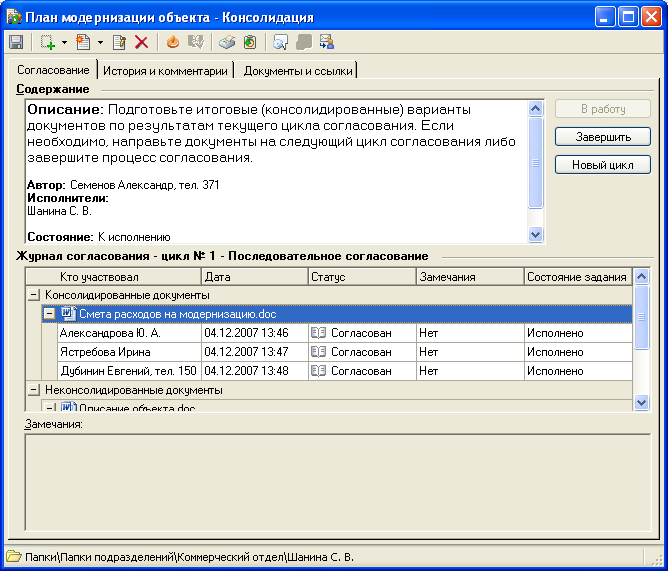
Рис. 8.14. Карточка согласования в режиме консолидации

Внимание
Для корректного слияния изменений, полученных на этапе согласования, в итоговый документ необходимо, чтобы совпадали версии MS Office, в которых создавались файлы на этапе согласования и при помощи которой производится слияние. Предпочтительно использовать версию MS Office 2003.После выбора результирующего документа он перемещается в группу Консолидированные документы (рис. 8.12); его можно открывать только для чтения (Просмотреть итоговый документ) или для редактирования (Изменить итоговый документ). Если требуется назначить итоговым какой-либо другой документ, отменить назначение текущего документа результирующим можно при помощи пункта меню Удалить итоговый документ.
После завершения подготовки всех итоговых документов ответственное лицо принимает решение о необходимости повторного цикла согласования — для этого предназначена кнопка Новый цикл, или о завершении процесса, для чего используется кнопка Завершить, после нажатия которой система предложит ответственному лицу присвоить карточке согласования статус, отражающий результаты процесса — Согласовано или Не согласовано.
При решении консолидатора начать повторный цикл согласования и нажатии кнопки Новый цикл, ему будет задан следующий вопрос: «Разослать документы согласующим лицам, минуя этап редактирования?». При ответе «Да» на этот вопрос начнется рассылка заданий по согласованию согласующим лицам; при ответе «Нет»— карточка согласования, открытая ответственным лицом, будет переоткрыта в режиме редактирования для изменения настроек согласования.
После изменений настроек ответственное лицо может
начать новый цикл согласования нажав кнопку  Начать согласование, или
сохранить карточку, отложив начало повторного цикла согласования. В
последнем случае при установленном в настройках согласования флажке
Уведомлять регистратора о ходе согласования/Отправлять
задание регистратор согласования (если он не является
ответственным лицом) получит задание с карточкой согласования,
которую нужно будет отредактировать и активизировать для повторного
цикла.
Начать согласование, или
сохранить карточку, отложив начало повторного цикла согласования. В
последнем случае при установленном в настройках согласования флажке
Уведомлять регистратора о ходе согласования/Отправлять
задание регистратор согласования (если он не является
ответственным лицом) получит задание с карточкой согласования,
которую нужно будет отредактировать и активизировать для повторного
цикла.